Jei jūsų „THX Spatial Audio“ neveikia „Windows“ asmeniniame kompiuteryje, šis vadovas jums bus naudingas. Čia išmoksite 100% darbo taktikos, kaip išspręsti problemą.
Ar naudojate THX erdvinį garsą, kad pagerintumėte garso kokybę žaisdami žaidimus ar transliuodami filmus internetu? Ar jis veikia tiksliai? Kadangi daugelis vartotojų neseniai pranešė, kad jis vėluoja tinkamai reaguoti, kaip tikėtasi. Taigi, jei jūs taip pat esate vienas iš jų, nesijaudinkite, nes problemą taip pat galima išspręsti.
Internete yra daugybė galimų sprendimų, kurie gali padėti išnaudoti šią nuostabią garso programą.
Išbandykite šiuos sprendimus, kad ištaisytumėte THX erdvinį garsą, neveikiantį „Windows 10“, 8, 7
Surinkome 5 veiksmingus sprendimus, padėsiančius ištaisyti kompiuteryje neveikiantį THX erdvinį garsą. Nereikia išbandyti visų, tiesiog būtinai peržiūrėkite kiekvieną ir išsirinkite sau tinkamiausią. Dabar pradėkime:
1 sprendimas: įdiekite naujausius sistemos naujinimus
Prieš pereinant prie pažangių ar sudėtingesnių sprendimų, rekomenduojama iš naujo paleisti THX Spatial Audio programą ir „Synapse“ programinę įrangą. Po to taip pat turite atsisiųsti ir įdiegti naujausius „Windows“ naujinimus. Įdiegę naujausios versijos sistemos naujinimus paprastai pateikiami patobulinimai, naujos funkcijos ir klaidų pataisymai. Norėdami tai padaryti, atlikite toliau nurodytus veiksmus.
1 žingsnis: „Windows“ kompiuteryje visiškai paspauskite „Windows“ logotipo + I klaviatūros klavišus, kad paleistumėte „Windows“ nustatymus.
2 žingsnis: Toliau pasirinkite Atnaujinimas ir sauga variantas.

3 veiksmas: Iš kito raginimo pasirinkite Windows "naujinimo ir tada spustelėkite Tikrinti, ar yra atnaujinimų.
Palaukite ir leiskite „Windows“ ieškoti naujų naujinimų. Jei naujinimų yra, „Windows“ automatiškai juos atsisiųs ir įdiegs. Įdiegę naujausius sistemos naujinimus, pabandykite naudoti THX Spatial garso programinę įrangą, kad patikrintumėte, ar tai veikia. Jei ne, pereikite prie kito metodo.
Taip pat žiūrėkite: Kaip išspręsti IDT didelės raiškos garso CODEC tvarkyklės problemą „Windows“ kompiuteryje
2 sprendimas: paleiskite garso trikčių šalinimo įrankį
Kitas būdas pataisyti jokio garso arba daugelis su garsu susijusių problemų yra naudoti Windows integruotą garso trikčių šalinimo įrankį. Tai padeda rasti problemų ir bando jas išspręsti „Windows“ kompiuteryje. Norėdami paleisti „Windows“ garso trikčių šalinimo įrankį, atlikite toliau nurodytus veiksmus.
1 žingsnis: Paleiskite „Windows“ nustatymus vienu metu naudodami „Windows“ logotipą + I klaviatūros klavišus.
2 žingsnis: Po to ieškokite Atnaujinimas ir sauga ir spustelėkite jį.

3 veiksmas: Tiesiog įsitikinkite, kad kairiojoje srityje pasirinkite Trikčių šalinimas. Tada skiltyje Grojantis garsas spustelėkite Paleiskite trikčių šalinimo įrankį.

Dabar palaukite, kol „Windows“ pašalins problemas. Jei tai jums nepadėjo, išbandykite kitus sprendimus.
Taip pat žiūrėkite: Kaip pataisyti bendrąją garso tvarkyklę, aptiktą sistemoje „Windows 10“.
3 sprendimas: nustatykite THX erdvinį garsą kaip numatytąjį įrenginį
Nenustačius THX Spatial Audio programos kaip numatytojo atkūrimo įrenginio, gali būti, kad THX Spatial audio neveikia Windows kompiuteryje. Todėl atlikite toliau nurodytus veiksmus, kad nustatytumėte jį kaip numatytąjį atkūrimo įrenginį.
1 žingsnis: Iškviesti THX erdvinio garso programa jūsų sistemoje.
2 žingsnis: Skirtuke AUDIO pasukite SPATIAL AUDIO įjungta ir padaryti a spustelėkite Atidaryti „Windows“ garso ypatybės.
3 veiksmas: Kitame lange dešiniuoju pelės mygtuku spustelėkite Speakers THX Spatial Ready ir pasirinkite Nustatyti kaip numatytąjį įrenginį iš kontekstinio meniu sąrašo.
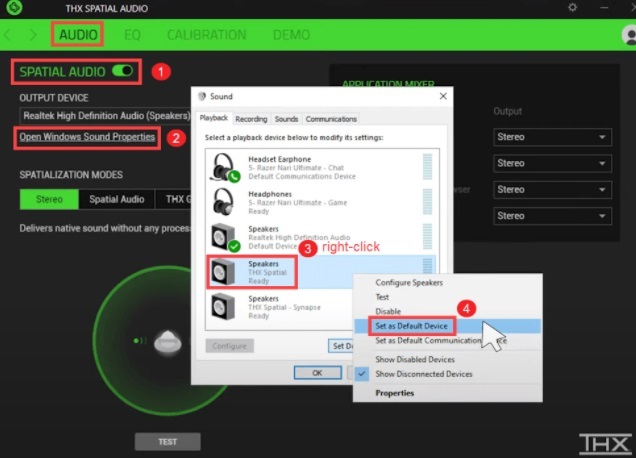
4 veiksmas: Toliau eikite į TAIKYMO MIŠYKLĖLIS skyrių ir pasirinkti Erdvinis garsas po išvestimi.
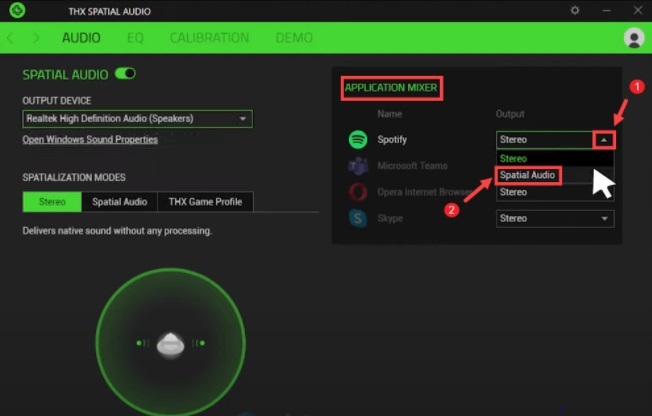
Kai tai padarysite, išbandykite problemą. Jei vis tiek susiduriate su THX erdvinio garso neveikiančiu Windows asmeniniame kompiuteryje, pereikite prie kito pataisymo.
4 sprendimas: atnaujinkite garso tvarkykles
Dažniausiai visos su „Windows“ garsu susijusios problemos kyla dėl pasenusių, sugadintų arba sugedusių garso tvarkyklių. Pasitikėjimas pasenusia garso tvarkyklės versija gali sukelti nesuderinamumo problemų, dėl kurių galiausiai suges jūsų THX Spatial Audio programa. Vadinasi, itin svarbu nuolat atnaujinti garso tvarkykles kad jūsų THX Spatial Audio programinė įranga veiktų efektyviai, kaip tikėtasi.
Norėdami atnaujinti tvarkykles, oficialioje garso plokštės gamintojo svetainėje galite ieškoti tinkamos tvarkyklės diegimo programos versijos. Tačiau tai užima daug laiko ir šiek tiek bauginančiai, ypač tiems, kurie neturi techninių žinių, pavyzdžiui, naujokams.
Jei neturite laiko ir reikalingų kompiuterinių įgūdžių patys ieškoti tvarkyklių internete, galite naudoti Bit Driver Updater, kad automatiškai atnaujinkite pasenusias tvarkykles.
Bit Driver Updater yra visame pasaulyje pripažinta programinė įranga su unikaliomis ir galingomis funkcijomis, tokiomis kaip tvarkyklės atnaujinimas vienu spustelėjimu, nuskaitymo planavimas, automatinio atsarginių kopijų kūrimo ir atkūrimo vedlys ir kt. Ne tik tai, bet ir numatytasis sistemos optimizavimo įrankis, kuris padaro jūsų įrenginį švarų ir pagerina bendrą kompiuterio našumą. Norėdami naudoti „Bit Driver Updater“, galite atlikti šiuos veiksmus:
1 veiksmas: atsisiųskite Bit Driver Updater iš toliau pateikto mygtuko.

2 žingsnis: Po to dukart spustelėkite programinės įrangos diegimo failą ir vykdykite ekrane pateikiamas instrukcijas, kad kompiuteryje įdiegtumėte Bit Driver Updater.
3 veiksmas: paleiskite Bit Driver Updater ir spustelėkite Nuskaityti iš kairiosios meniu srities.

4 veiksmas: Tada patikrinkite nuskaitymo rezultatus ir vėliau spustelėkite Atnaujinti dabar mygtuką, rodomą šalia tvarkyklės, kurią norite atnaujinti.
5 veiksmas: Be to, jei atnaujinote į profesionalią versiją, galite Atnaujinti viską pasenusios tvarkyklės vienu paspaudimu. Norėdami tai padaryti, viskas, ką jums reikia padaryti, tai tiesiog spustelėkite Atnaujinti viską, o ne Atnaujinti dabar.

„Bit Driver Updater“ profesionali versija pateikiama su visą parą veikiančiu techniniu palaikymu ir 60 dienų pinigų grąžinimo garantija. Įdiegę naujausią garso ir kitų reikalingų tvarkyklių versiją, patikrinkite, ar THX Spatial Audio programa veikia tinkamai. Jei ne, tuomet turite pereiti prie paskutinės išeities.
Taip pat žiūrėkite: Kaip pataisyti Discord Screen Share neveikiantį garsą [išspręsta]
5 sprendimas: sukurkite sistemos atkūrimo tašką
Jei niekas nepadėjo ištaisyti THX Spatial Audio, kuris neveikia „Windows 10“ ar senesnėje versijoje, pabandykite atlikti sistemos atkūrimą kaip paskutinę priemonę. Sistemos atkūrimo yra numatytoji „Windows“ funkcija, kuri gali padėti išspręsti tam tikras kompiuterio sistemos problemas. Kai niekas neveikia, gali padėti sukurti sistemos atkūrimo tašką.
Deja, jei dėl to THX Spatial Audio taip pat neveikia, rekomenduojama iš naujo įdiegti THX erdvinį garsą arba susisiekti su oficialia palaikymo komanda.
THX erdvinis garsas neveikia sistemoje „Windows“: PASTATYTA
Taigi galite priversti savo THX Spatial Audio programinę įrangą vėl veikti ir tradicinį garso potyrį paversti neįtikėtinais 360 laipsnių garsais. Šiame straipsnyje mes aptarėme keletą galimų ir paprastų sprendimų, kaip ištaisyti THX erdvinį garsą, neveikiantį „Windows“ asmeniniame kompiuteryje. Tikimės, kad ši diskusija padės jums išnaudoti visas itin išskirtinės garso programinės įrangos galimybes.
Ar turite daugiau klausimų ar pasiūlymų? Praneškite mums per toliau pateiktą komentarų laukelį. Be to, užsiprenumeruokite mūsų informacinį biuletenį, kad būtumėte nuolat atnaujinami ir gautumėte nuolatinius techninius atnaujinimus. Paskutinis, bet ne mažiau svarbus dalykas – sekite mus mūsų socialinės žiniasklaidos rankenose: Facebook, Twitter, Instagramas, ir Pinterest.